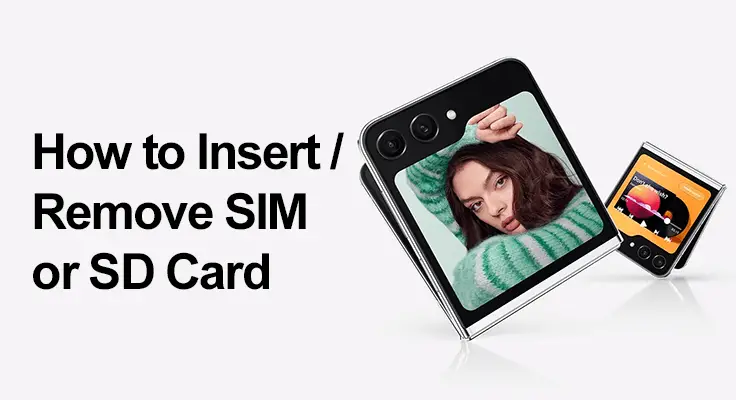
Samsung Galaxy Z Flip 5 er et vidunder av moderne smarttelefonteknologi, med en unik flip-design og banebrytende funksjoner. For å få mest mulig ut av mulighetene, er det viktig å forstå hvordan du administrerer SIM- og SD-kortene. Enten du setter opp enheten for første gang eller ønsker å utvide lagringsplassen, vil denne veiledningen lede deg gjennom trinnene for å sette inn og fjerne SIM- og SD-kort fra Galaxy Z Flip 5.
Hva du trenger å vite om Samsung Galaxy Z Flip 5-kortspor
Før du begynner, er det viktig å gjenkjenne hvilke typer kort enheten din støtter. Galaxy Z Flip 5 er kompatibel med Nano-SIM-kort og, avhengig av modell, microSD-kort for ekstra lagring. Kortsporene er vanligvis plassert på siden av enheten, tilgjengelig via en liten skuff.
Slik setter du inn SIM fra Samsung Galaxy Z Flip 5
Samsung Z Flip 5, et vidunder i riket av sammenleggbare smarttelefoner, krever en forsiktig berøring når det gjelder å håndtere SIM-sporet. Overdreven kraft kan skade både det delikate SIM-kortet og enhetens interne mekanisme. Det er avgjørende å sørge for at SIM-kortet er perfekt på linje med skuffen, og sitter i flukt uten feiljustering.
Trinn-for-trinn-guide for Samsung Z Flip 5 SIM-spor:
- Finn SIM-skuffen på siden av Z Flip 5.
- Sett utløserpinnen forsiktig inn i skuffens hull.

- Trekk skuffen forsiktig ut av sporet.
- Plasser Nano-SIM-kortet i skuffen, og juster det riktig.
- Sett skuffen forsiktig inn i sporet igjen, og sørg for at den er i flukt med enhetens kropp.
Slik bytter du SIM-kort i Galaxy Z Flip 5
Hvis du trenger å bytte SIM-kort, løsner du bare skuffen og erstatter det gamle SIM-kortet med det nye. Sørg for at det nye SIM-kortet er plassert riktig før du setter brettet inn i enheten igjen.
Ta ut SIM-kortet: Fjern SIM-kortet Galaxy Z Flip 5
Gjenta utmatingsprosessen for å fjerne SIM-kortet. Når skuffen er ute, tar du forsiktig ut SIM-kortet. Husk å slå av enheten før du gjør dette for å forhindre tap av data eller skade.

Administrere SD-kortlagring: Maksimer din Samsung Galaxy Z Flip 5-lagring
I motsetning til mange andre smarttelefoner, støtter ikke Samsung Galaxy Z Flip 5 utvidbar lagring via et SD-kort. Dette gjør det viktig å administrere internlagringen effektivt. For å optimalisere lagringsplassen din, tøm hurtigbufferen regelmessig, avinstaller ubrukte apper og lagre bildene og videoene dine i skylagringstjenester.
Alternativer til SD-kortutvidelse for Galaxy Z Flip 5
Siden det ikke er noen SD-kortspor, kan du utforske alternativer som skylagringsløsninger (Google Drive, Samsung Cloud, etc.) for ekstra plass. Disse tjenestene kan trygt lagre bildene, videoene og dokumentene dine, og er tilgjengelige fra alle enheter. I tillegg kan regelmessig overføring av filer til en datamaskin eller ekstern harddisk hjelpe deg med å administrere enhetens lagringsplass effektivt.
Feilsøking av SIM/SD Galaxy Z Flip 5
Noen ganger kan du støte på problemer med gjenkjenning av SIM- eller SD-kort. Vanlige rettelser inkluderer starte enheten på nytt, sette inn kortet igjen eller rengjøre kortets kontakter. For mer spesifikke problemer, se hjelpedelen for Galaxy Z Flip 5 Card Slot på Samsungs støtteside.
For optimal ytelse, rengjør SIM- og SD-kortsporene regelmessig for å forhindre at det samler seg støv. Unngå også å utsette kortene dine for statisk elektrisitet, magnetiske felt og fuktighet.
FAQ-seksjon: Samsung Galaxy Z Flip 5 SIM-korthåndtering
Er det et spesifikt verktøy som trengs for å åpne SIM-kortskuffen på Galaxy Z Flip 5?
Ja, for å åpne SIM-kortskuffen på Samsung Galaxy Z Flip 5 trenger du et SIM-utløserverktøy, vanligvis inkludert i telefonens esken. Hvis du ikke har originalverktøyet, kan en liten binders også fungere. Det er viktig å bruke et verktøy som lett passer inn i utkastingshullet uten å kreve overdreven kraft.
Er det noen spesifikke typer SIM-kort som er kompatible med Samsung Galaxy Z Flip 5?
Samsung Galaxy Z Flip 5 er kompatibel med Nano-SIM-kort, som er den minste av de tradisjonelle SIM-kortstørrelsene. Det er viktig å sørge for at du har riktig type SIM-kort, siden bruk av en inkompatibel størrelse kan skade SIM-skuffen eller selve telefonen.
Hva skal jeg gjøre hvis min Samsung Galaxy Z Flip 5 ikke gjenkjenner det innsatte SD-kortet?
Samsung Galaxy Z Flip 5 støtter ikke et SD-kort, da den mangler et SD-kortspor. Hvis du har problemer med lagring eller dataoverføring, bør du vurdere å bruke skytjenester eller koble telefonen til en datamaskin for dataadministrasjon.
Hvordan kan jeg overføre data fra den gamle telefonens SIM-kort til min nye Galaxy Z Flip 5?
For å overføre data fra en gammel telefons SIM-kort til din nye Galaxy Z Flip 5, må du først sette inn SIM-kortet i Z Flip 5. Deretter bruker du Samsungs Smart Switch-app til å overføre kontakter og andre data. Dette kan gjøres trådløst eller med en USB-kabel.
Hva er de vanlige feilene å unngå når du setter inn eller fjerner et SIM/SD-kort i Galaxy Z Flip 5?
Vanlige feil å unngå når du håndterer SIM-kortet i Galaxy Z Flip 5 inkluderer:
- Bruker overdreven kraft når du setter inn eller løser ut SIM-skuffen.
- Setter inn SIM-kortet i feil retning.
- Bruker en SIM-kortadapter feil.
- Forsøker å sette inn et SD-kort, siden Z Flip 5 ikke har et SD-kortspor.
For å oppsummere det ovenstående
Å mestre innsetting og fjerning av SIM- og SD-kort i din Samsung Galaxy Z Flip 5 er avgjørende for å nyte alle funksjonene. Ved å følge trinnene og forholdsreglene som er skissert ovenfor, kan du sikre at enheten din fungerer sømløst samtidig som du beskytter dine verdifulle data. Husk at riktig håndtering og vedlikehold av SIM- og SD-kortene dine vil forbedre opplevelsen av Samsung Galaxy Z Flip 5 betydelig.






Legg igjen en kommentar